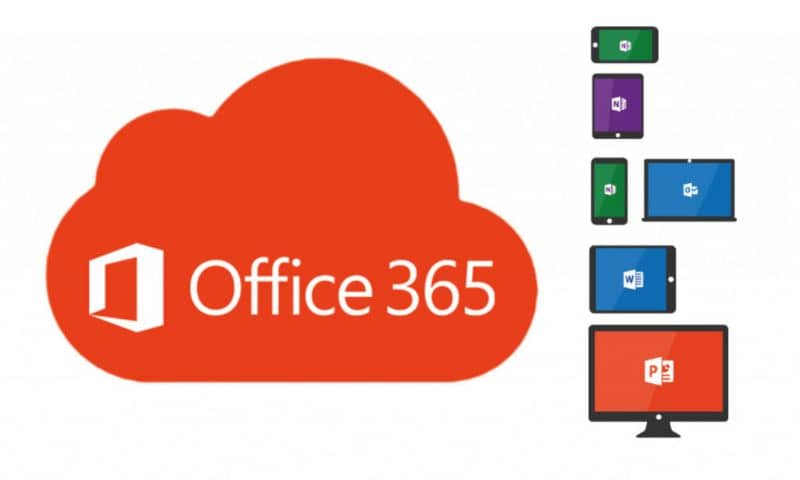
Aplikacje oferowane przez Office są coraz bardziej przydatne, a praca z domu jest obecnie jedną z najczęściej używanych opcji, dlatego dziś można bezpłatnie pobrać i zainstalować pakiet Microsoft Office w języku hiszpańskim na Androida.
Dlatego posiadanie tak różnorodnych narzędzi okazuje się dużym atutem, ale jak wejść lub zalogować się do portalu administracyjnego office 365? W tym artykule znajdziesz odpowiedź na to pytanie, a także będziesz mógł dowiedzieć się trochę więcej o ofercie Microsoft Office 365.
Co to jest Office 365?
Microsoft Office 365 to program z rozszerzeniem Oprogramowanie SCuS Zapewnia usługę subskrypcji pakietu Microsoft Office, który obejmuje Word, OneNote, Publisher, Excel, Outlook, PowerPoint, Access, Project i SharePoint. Ma 1 terabajt miejsca w chmurze OneDrive, zapewniając użytkownikom wystarczającą pojemność.
Ułatwia korzystanie z Aplikacje biurowe przez okres jednego roku, oszczędzając w ten sposób cały początkowy koszt nabycia któregokolwiek z produktów. Jeśli nadal nie masz konta, nauczymy Cię, jak założyć konto w Microsoft Office 365
Office 365 oferuje rozwiązania ukierunkowane na studentów jak również profesjonaliści a firmy, w zależności od tego, którą kupisz, będą uwzględniać pewne niezbędne aplikacje w tej dziedzinie lub nie. Na przykład w rozwiązaniach dla profesjonalistów możliwe jest prowadzenie konferencji audio i wideo z jednego komputera na drugi.
Jak wejść lub zalogować się do portalu administracyjnego Office 365?

Procedura, którą musisz wykonać, aby wejść lub zalogować się do portalu administracyjnego Office 365 jest bardzo prosta do wykonania, wystarczy postępować zgodnie z instrukcjami, które Ci damy. Ale informujemy, że możliwa jest również zmiana konta administratora w Office 365.
Sposób wpisywania lub logowania się będzie różny w zależności od urządzenia, na którym jest zainstalowana ta aplikacja, np. Na komputerze PC, Mac, iOS, Android i w internecie.
Zaloguj się do komputera
Aby wejść lub zalogować się do portalu aplikacji Office 365 z komputera za pomocą Windows co powinieneś zrobić, to uruchomić aplikację Office 365, czy to Excel, Word lub inną, wtedy będziesz musiał otworzyć plik, który wcześniej zapisałeś lub utworzyć nowy.
Następnie wybierz opcję „Archiwum” następnie „Konto” to drugie może zmienić swoją definicję, jeśli uzyskujesz dostęp z programu Outlook wyświetlanego jako „Konto pakietu Office”. Pamiętaj, że w tym celu musisz wcześniej zalogować się w odpowiedniej opcji.
W sekcji „Zaloguj sie” Będziesz musiał tylko podać swój adres e-mail i hasło odpowiadające użytkownikowi w pakiecie Office. Tutaj możesz użyć nazwy użytkownika i hasła swojego konta zawodowego lub edukacyjnego lub osobistego konta Microsoft.
Zaloguj się do komputera Mac
Aby to zrobić, uzyskaj dostęp do aplikacji pakietu Office i przejdź do „Zaloguj się”. Jeśli zauważysz, że edytujesz plik, powinieneś przejść do „Archiwum”, następnie do „Nowy z szablonu” i stamtąd do opcji „Rozpocznij sesję”. Już w sekcji logowania będziesz musiał podać tylko niezbędne dane, takie jak nazwa użytkownika i hasło, aby wejść.
Zaloguj się do iOS
Najpierw przejdź do aplikacji pakietu Office, której chcesz użyć, gdy zobaczysz ekran, na którym znajdziesz opcję „Zaloguj sie” które musisz wybrać. W tej sekcji wprowadź swój adres e-mail i hasło odpowiadające kontu, które zostało wcześniej skojarzone.
Zaloguj się do Androida
Przejdź do aplikacji Office, którą zainstalowałeś na swoim urządzeniu z Androidem, tam zobaczysz opcję „Ostatnie”, w ramach której będzie można uzyskać opcję „Zaloguj sie”. Pozostaje tylko podać dane swojego konta, aby móc wejść do portalu.
Zaloguj się do WEBu
Pierwszą rzeczą, którą należy zrobić, jest wejście na oficjalną witrynę pakietu Office i kliknięcie przycisku „Zaloguj się” w przeglądarce urządzenia. Możesz tam korzystać z aplikacji oferowanych w sieci lub bardzo dobrze z dowolnej usługi, która jest powiązana z Twoim kontem.
Aby się zalogować, wprowadź swój Adres e-mail i hasło, po zalogowaniu nazwa właściciela konta zostanie wyświetlona w nagłówku.
Następnie znajdź na ekranie sekcję „Program uruchamiający aplikacje” rozpoznawalny na pierwszy rzut oka po symbolu pudełka z dziewięcioma punktami, stamtąd możesz wybrać dowolną aplikację oferowaną przez Office.

